エラー画面
データベースの接続に失敗した際に出るエラーです。

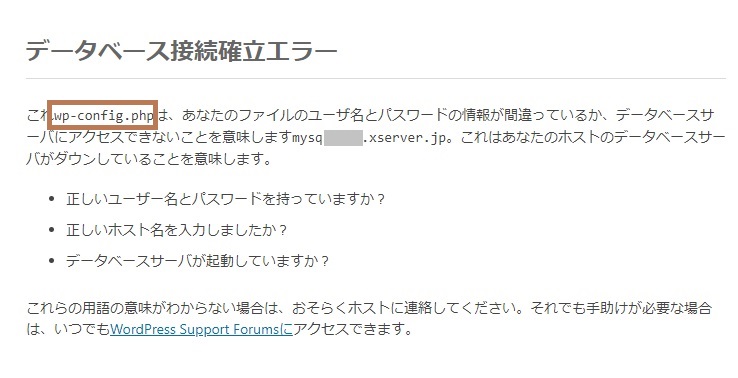
原因
ブラウザで見られなくなってビックリ!
ログイン画面も出なくなって更にビックリ!
WordPress入れ直しか~??と一瞬思いましたが、その直前にサーバーへログインしてデータベースを少し触ったりしたので、そこに違いない。
・・・なんとも単純な事です。
変更したパスワードをWordPressに教えてあげないと。
他には以下の理由が考えられます。
- サーバー移行
- サーバー障害
- wp-config.phpの編集でミス
- MySQL 設定情報の変更
サーバーの障害やアクセスが集中しているだけなら待てば解決しますが、それ以外に心当たりがあれば、MySQL設定を見直します。
MySQL設定
以下の4点を確認します。
- WordPress のためのデータベース名
- MySQL データベースのユーザー名
- MySQL データベースのパスワード
- MySQL のホスト名
サーバーで確認する場合
エックスサーバーとさくらレンタルサーバーしか画面はありませんが、他のサーバーも同様に「データーベース設定」の項目があるはずですので、そちらで確認して下さい。
エックスサーバー
サーバーパネルにログインし、MySQL設定を確認
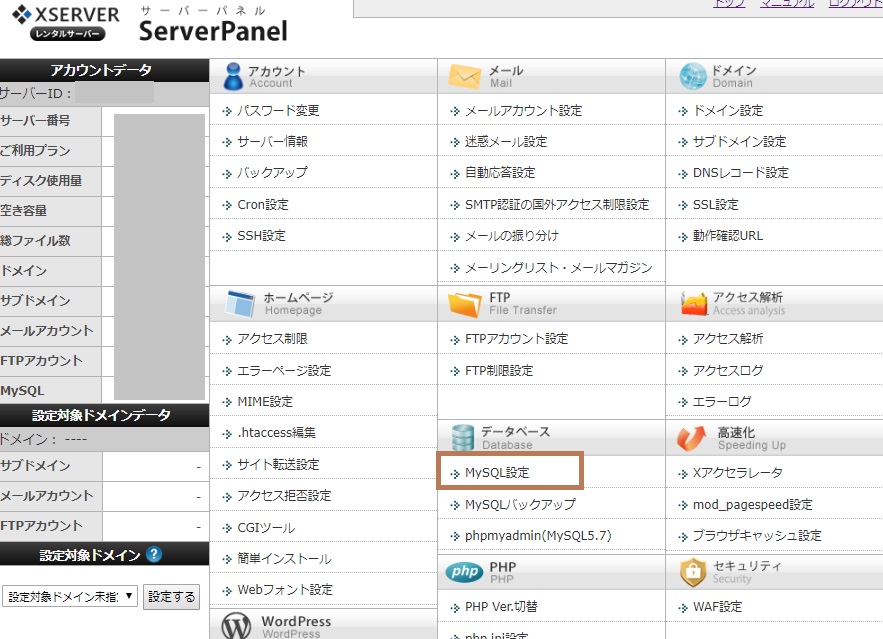
データベースが複数ある場合は、どのデータベースが問題のあるWordPressのものかを確認します。
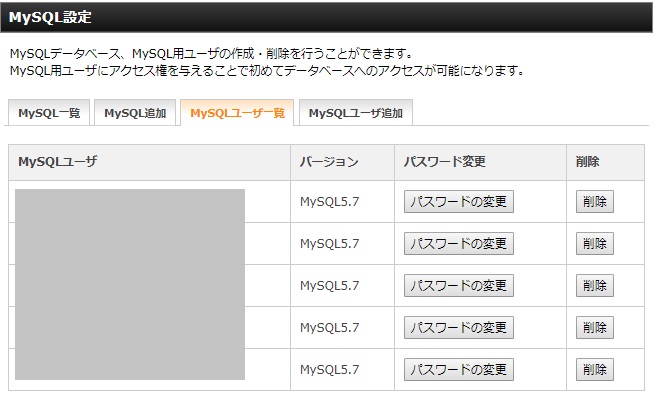
WordPress簡単インストールで入れたものなら以下でMySQL名がわかります。
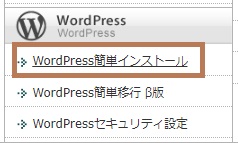
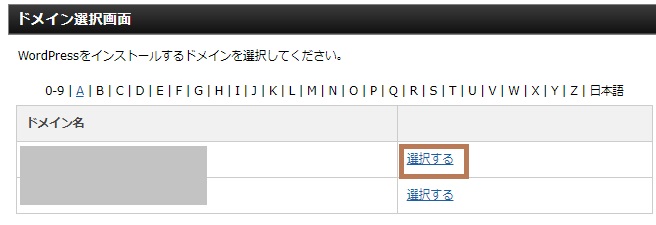
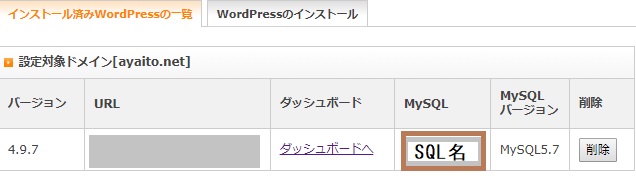
さくらレンタルサーバー
サーバーコントロールパネルにログインし、データベース設定を確認
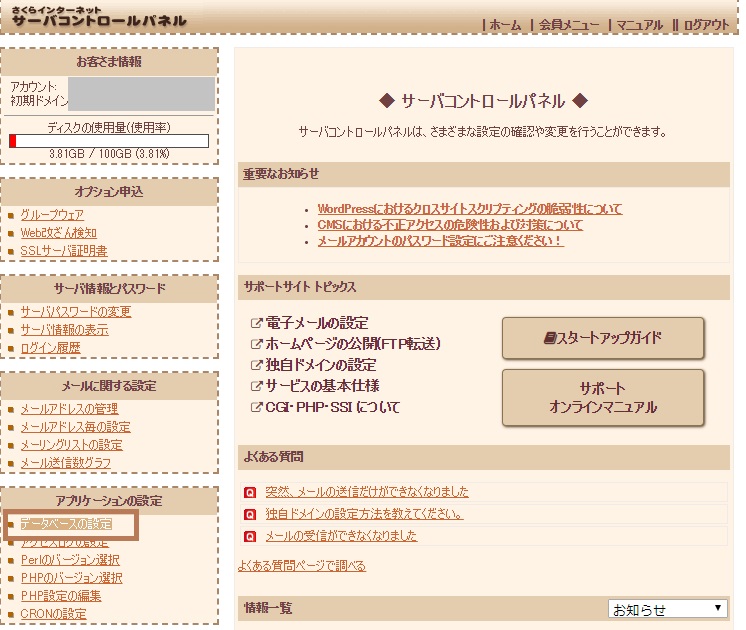
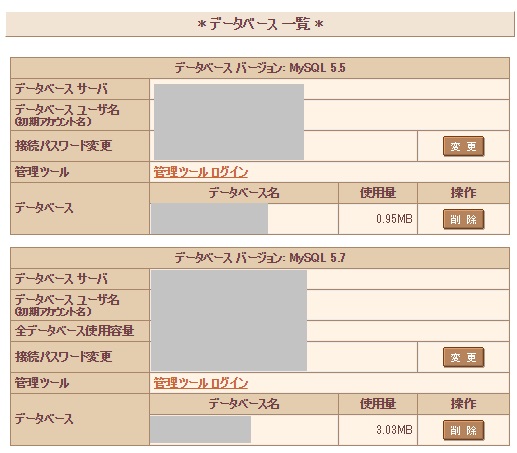
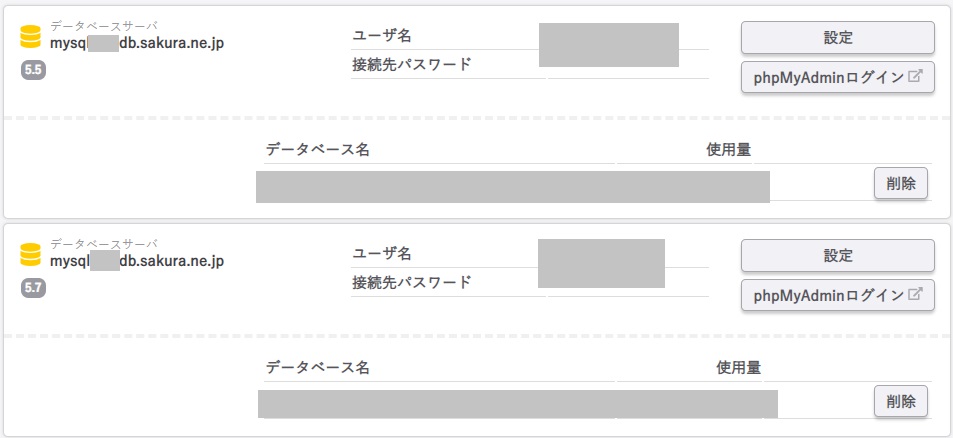
wp-config.php編集
WordPressの入っているディレクトリの直下にある

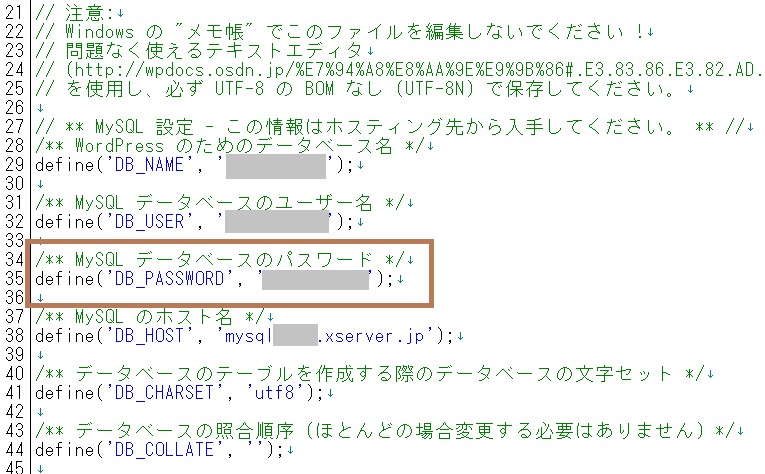
私の場合は、パスワードだけ修正してアップロードすれば1分解決でした。
wp-config.phpを編集する際は、wp-config.php自体に書いてある通り、メモ帳不可です。
うちは TeraPad を長年愛用しています。
// Windows の “メモ帳” でこのファイルを編集しないでください !
テキストエディタの例
以下の4点、正しく設定されているか確認します。
define(‘DB_NAME’, ‘XXXXXXX’);
define(‘DB_USER’, ‘XXXXXXX’);
define(‘DB_PASSWORD’, ‘XXXXXXX’);
define(‘DB_HOST’, ‘mysqlXXXXXXX.XXXr.jp’);
define(‘DB_NAME’, ‘XXXXXXX’);
define(‘DB_USER’, ‘XXXXXXX’);
define(‘DB_PASSWORD’, ‘XXXXXXX’);
define(‘DB_HOST’, ‘mysqlXXXXXXX.XXXr.jp’);
正確に修正し、FTPでアップロード(上書き)すればOKです。


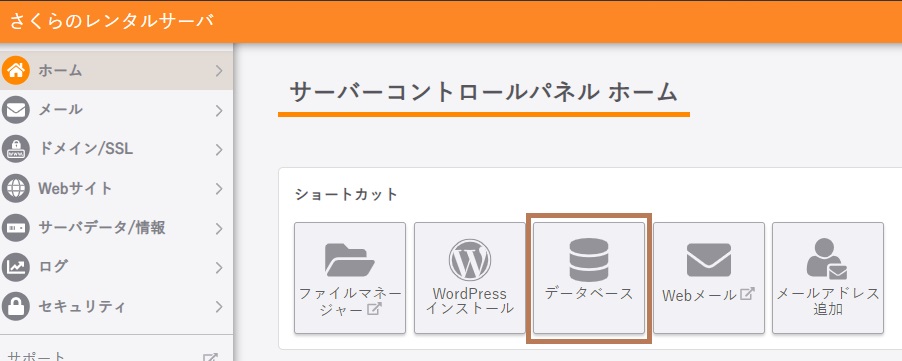

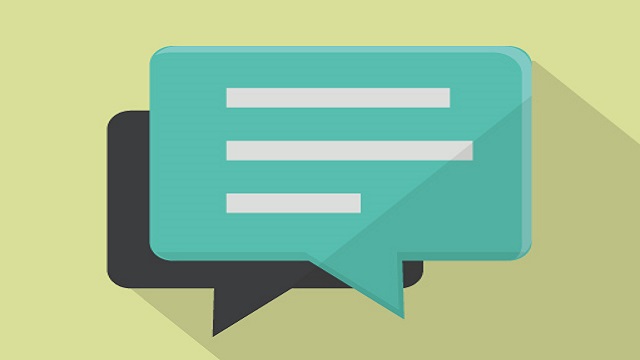
コメント